Ready 系统:win10 1909 64位企业版 软件版本:Adobe Photoshop cs6 ps怎么旋转图片 ?对于一些图片的位置不是自己想要的方向,那要怎么通过ps旋转图片呢?下面就与大家分享一下ps旋转图片教程,
系统:win10 1909 64位企业版
软件版本:Adobe Photoshop cs6
ps怎么旋转图片?对于一些图片的位置不是自己想要的方向,那要怎么通过ps旋转图片呢?下面就与大家分享一下ps旋转图片教程,有需要的朋友一起来看看吧。
1第一步打开PS,点击文件,打开,选择图片,点击打开
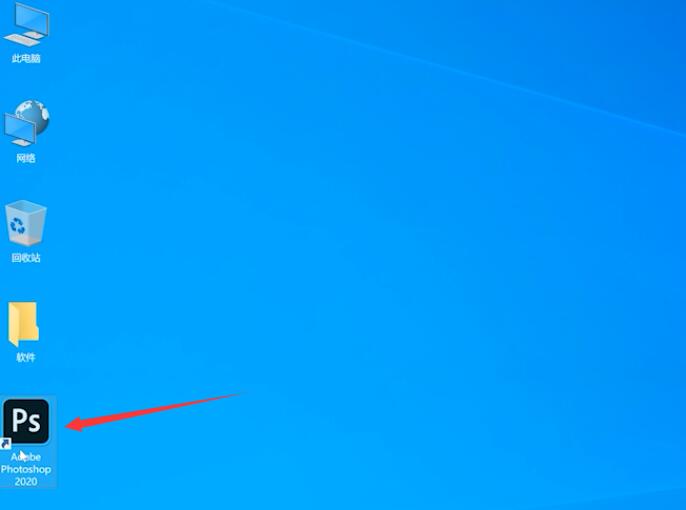
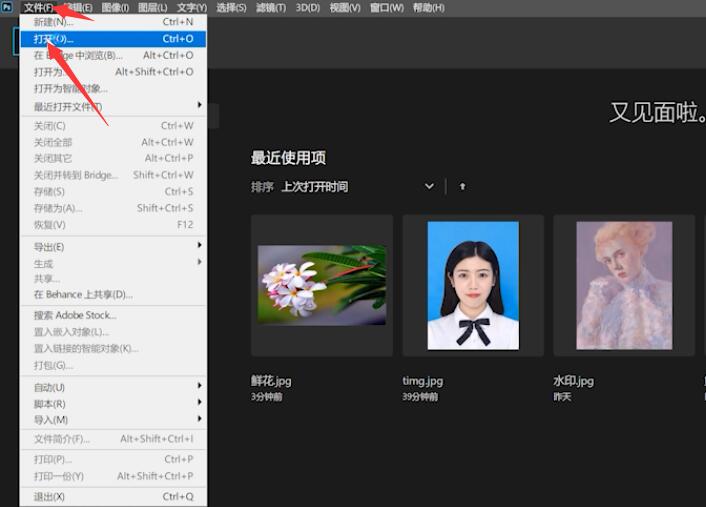
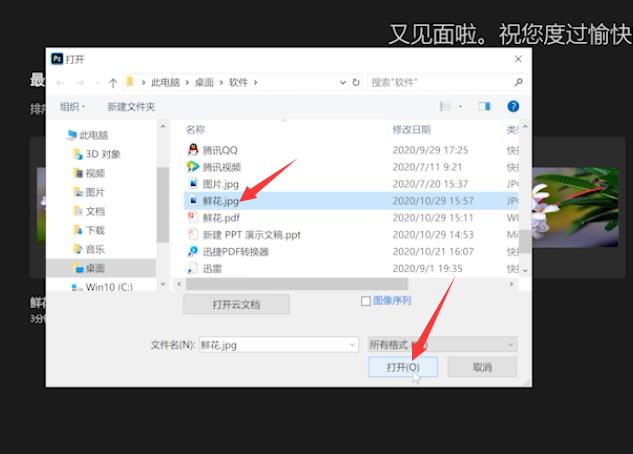
2第二步把输入法切换为英文模式,按下R键即可打开旋转视图工具,鼠标点击图片可以随意旋转,也可以在左上方直接设置旋转角度


以上就是ps里怎么旋转图片的内容,希望对各位有所帮助。
【文章出处:外国服务器 请说明出处】